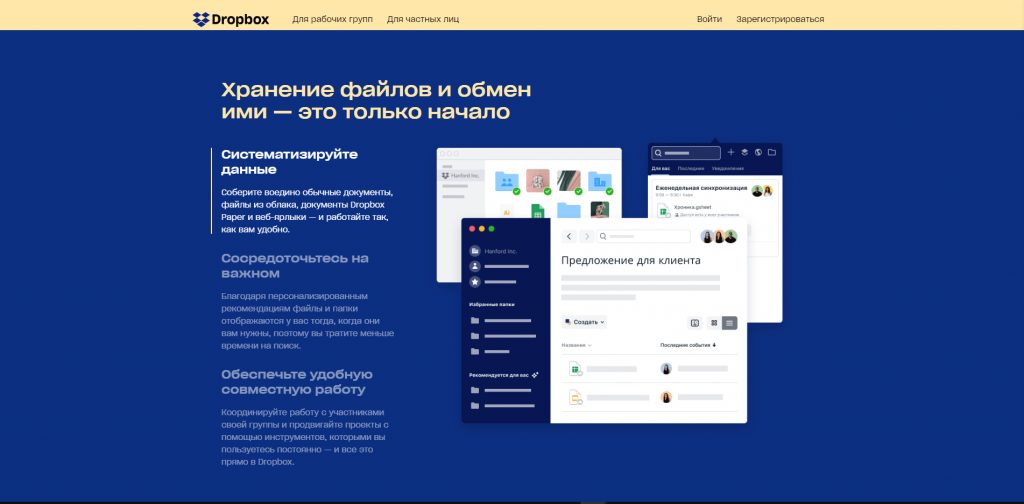Активные пользователи смартфонов ежедневно генерируют множество снимков и выкладывают их в сеть. Так у каждого появляются десятки, сотни и тысячи запечатленные моментов, которые хотелось бы сохранить на будущее.
Увы, пост в социальной сети, канале или мессенджере быстро потеряется и затрется новыми публикациями. Нужно хранить фото в надёжном месте.
В тему: как уменьшить размер фото без потери качества
Так что давайте разберём, где лучше, надежнее и безопаснее хранить фото с айфона.
Содержание
- Напечатайте фотографии. Почему бы и нет
- Сохраните все фото локально. Лучше, чем ничего
- Создайте копию всех фотографий на сетевом диске. Для шарящих в NAS
- Выгрузите фото в специальные онлайн-сервисы. Но там обычно дорого
- Просто закиньте все фотографии в онлайн-хранилище. Большой брат одобрит
- Какой вариант выбрать?
- Основные критерии выбора
- Прочие критерии
- Почему важно подстраховаться
- Как правильно хранить свои данные
- Оптические диски (CD, DVD, Blu-Ray) и твердотельные накопители (флешки, SSD и т.п.)
- Жесткие диски (стационарные, портативные)
- Домашний NAS-сервер
- Облачные хранилища
- Популярные облачные хранилища
Напечатайте фотографии. Почему бы и нет

Если внимательно присмотреться, то вы еще заметите вокруг несколько фотоателье или студий, которые занимаются печатью снимков. Сам пару раз в году пользуюсь услугами таких заведений.
Я не печатаю фото в формате 9х12 с дальнейшей установкой в заготовленное место в альбоме. Предпочитаю фотокниги с индивидуальным дизайном.
Считаю, что даже сегодня такой способ хранения фотографий обладает большим количеством преимуществ.
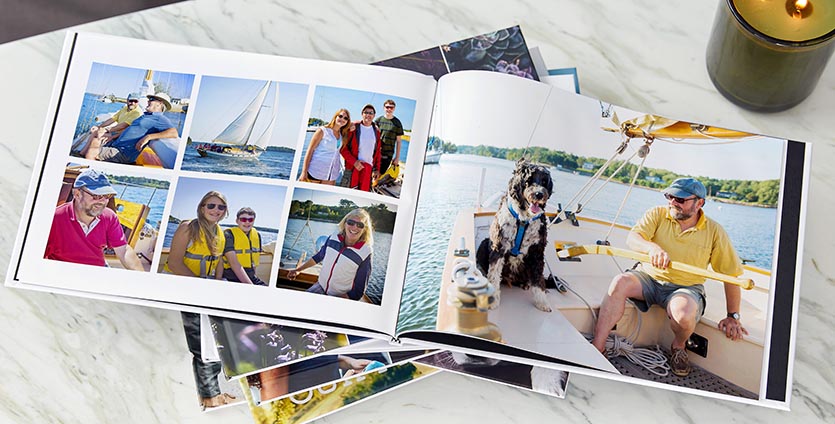
Не нужно печатать обычные снимки из кофейни или ресторана, которые сделали на камеру смартфона. В печать стоит сдавать только душевные и памятные кадры с детьми или родственниками, фотографии с путешествий или мероприятий, профессиональные снимки с запоминающихся событий или фотосессий.
Преимущества:
▸ Фотокнигу с такими кадрами всегда приятно пересмотреть самому, с друзьями или близкими.
▸ В эру всего цифрового очень приятно отвлечься от сети и подержать в руках что-то осязаемое.
▸ Распечатанные фото уже сейчас удивляют молодежь, а через 1-2 поколения станут настоящим раритетом.
Недостатки:
▹ Забекапить таким способом получится только избранные снимки, остальной фотоархив придется сохранять другим способом.
▹ Напечатанные фото очень недолговечны и подвержены внешнему воздействию, как и локальный бекап.
▹ Приходится тратить время на дизайн и печать, путь от фотографии на смартфоне до страницы в фотокниге очень неблизкий.
▹ Стоимость одного фото при этом самая дорогая по сравнению с цифровыми носителями.
Сохраните все фото локально. Лучше, чем ничего

Хоть за последние 10-15 лет большая часть данных и переехала в облака, локальная копия файлов под рукой придает некоторым пользователям обманчивое чувство уверенности.
В тему: как перенести фото с одного iPhone на другой
Купить для хранения диск или объемную флешку сейчас не составит труда, но вот использоваться такой накопитель будете крайне редко. Никто не захочет брать его с собой при поездке к родственникам или подключать к телевизору для демонстрации снимков на большом экране.
Локальная копия превратилась исключительно в средство резервного копирования, не самое надежное при этом.
Многих в таком способе привлекает единоразовая трата вместо небольших регулярных платежей за сетевое решение.
Преимущества:
▸ Параноикам локальная копия придает уверенности, осознание того, что коллаж из твоих личных фото не собирает «большой брат” или товарищ майор, многого стоит.
▸ Локальная копия пригодится после глобального коллапса, когда интернет пропадет во всем мире.
▸ Стоимость объемной флешки или диска для бэкапов доступна каждому.
Недостатки:
▹ Делать бэкапы на съемный диск очень неудобно, нужно не забывать периодически подключать его к компьютеру, ни о какой автоматизации не может быть и речи.
▹ Надежность такого бака под вопросом, он не защитит данные при пожаре, ограблении, затоплении или стихийном бедствии.
▹ За стоимость диска для резервной копии можно на несколько лет оплатить место в облаке.
▹ Переносить данные на такие хранилища со смартфонов или планшетов еще та проблема.
Создайте копию всех фотографий на сетевом диске. Для шарящих в NAS

Логичным развитием предыдущего варианта хранения фото является копия на NAS-накопителе. Это может быть диск, подключенный к роутеру по USB, сетевое хранилище на основе «малинки”, Time Capsule или готовое решение вроде устройств от Synology.
Многие гаджетоманы давно обзавелись сетевым хранилищем данных и без проводов сгружают резервные копии смартфонов, планшетов и компьютеров на емкие накопители.
Здесь большое поле для творчества, можно с нуля собрать подходящее решение и настроить все под себя, либо приобрести готовый вариант.
Преимущества:
▸ Все работает без проводов, создание резервных копий можно автоматизировать и не тратить время в дальнейшем.
▸ Большинство сетевых хранилищ оснащены технологией RAID, которая повышает надежность хранения данных.
▸ Доступ к своей локальной базе можно пробросить по сети, просматривать фото извне или делиться ссылками с друзьями.
Недостатки:
▹ Это самый затратный вариант бекапа. Один из самых доступных роутеров с накопителем уже в два раза дороже внешнего диска, что и говорить о более продвинутых NAS-решениях.
▹ С настройкой придется повозиться. Если развернуть домашнее облако получится без проблем, то вот настроить автоматический бекап фото и безопасный доступ извне – дело не пяти минут.
▹ Сетевой накопитель дома тоже не защищен от непредвиденных ситуаций и внешних факторов. Уроните, затопят, и всё, прощайте, фотографии.
▹ Железо нуждается в регулярном обслуживании, а жесткие диски в них – лишь расходный материал.
Выгрузите фото в специальные онлайн-сервисы. Но там обычно дорого
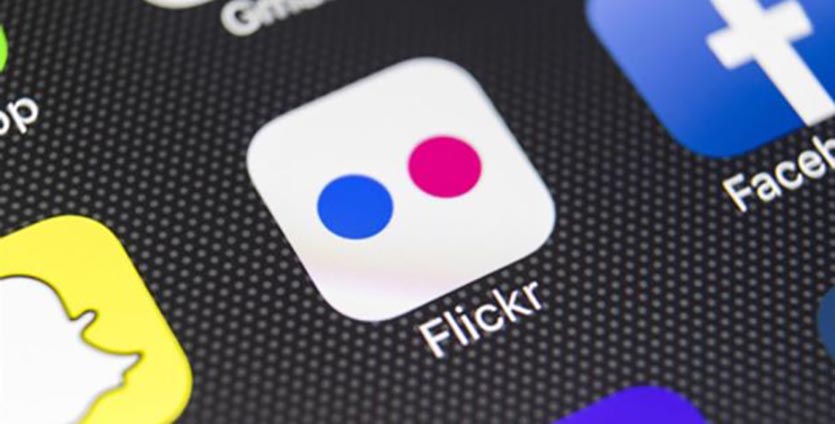
Несколько лет назад началась волна популяризации сетей для хранения и шаринга фото. Сервисы позволяли удобно сгружать снимки в облако, делиться ими и при желании выставлять удачные кадры на всеобщее обозрение.
Самыми популярными в данной нише являются Flickr и 500px.
До определенного времени разработчики позволяли хранить практически неограниченное количество фото в сервисе, но в последние годы условия меняются в худшую сторону.
Скажем, Flickr вместо бесплатного 1 ТБ в облаке снизил лимит до тысячи фотографий. Желающим сохранить данные предложили переходить на платную подписку за $50 в год.
Преимущества:
▸ Специализированные сервисы всегда предлагают удобное мобильное приложение для выгрузки, фильтры и редактирование в веб-интерфейсе.
▸ Можно не только хранить свои фото, но и делиться ими с другими людьми.
Недостатки:
▹ Пользователи подобных сервисов первые ощутили на себе волну сетевой оптимизации: вместо обещанных безлимитов и терабайтов приходится довольствоваться бесплатным хранением относительно небольшого количества снимков.
▹ Онлайн-хранилища фото уступают универсальным облакам как по тарифам, так и по возможностям.
▹ Скачать большое количество снимков на компьютер или накопитель – большая проблема, почти нигде не позволяют разом выгрузить всю библиотеку на компьютер.
Просто закиньте все фотографии в онлайн-хранилище. Большой брат одобрит
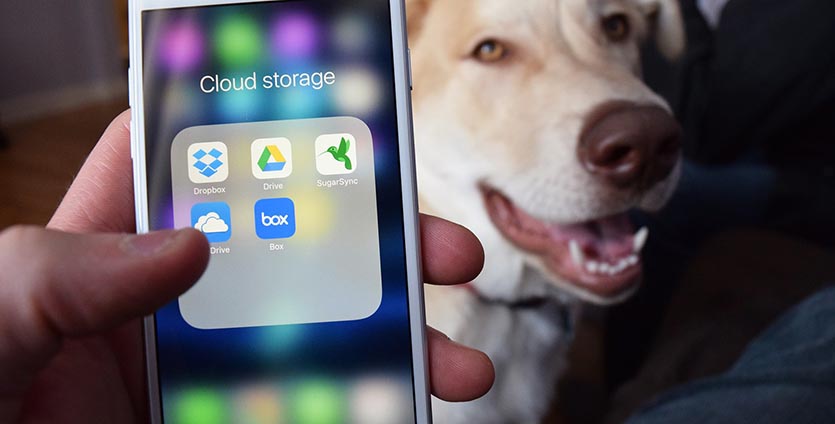
Сейчас можно запросто и бесплатно получить несколько десятков гигабайт в крупных сервисах или платить небольшую сумму ежемесячно за приличное (в среднем 100-200 ГБ) место в облаке.
Облачные сервисы предлагают хранить не только снимки, но и любые другие типы файлов. Это удобно как для личного использования, так и для рабочих целей.
Ниже цены на место в самых популярных облачных хранилищах.
iCloud:
5 Гб – бесплатно, 50 ГБ – 59 руб., 200 ГБ – 149 руб., 2 ТБ – 599 руб.
Dropbox:
2 ГБ – бесплатно, 2 ТБ – $11,99/119,88 (месяц/год), 3 ТБ – $19,99/199.
Google Drive:
15 Гб – бесплатно, 100 ГБ – 139/1390 руб. (месяц/год), 200 ГБ – 219/2190 руб., 2 ТБ – 699/6990 руб.
Яндекс.Диск:
10 Гб – бесплатно, 100 ГБ – 99/990 руб. (месяц/год), 1 ТБ – 300/2500 руб.
Облако Mail.ru:
8 Гб – бесплатно, 128 ГБ – 149/1490 руб. (месяц/год), 256 ГБ – 229/2290 руб., 1 ТБ – 699/6990 руб., 4 ТБ – 2690/26900 руб.
Кроме ценовой политики следует учитывать удобство и особенности сервисов. Так iCloud ориентирован на пользователей техники Apple, заставляя пользователей Windows и Android использовать не самые удобные клиенты или веб-интерфейс.
В тему: как достать оригиналы фото из iCloud
Даже на устройствах Apple не все гладко и удобно. Фотографии мешаются в единый поток, управлять которым порой очень сложно. Удалять исходные данные с iPhone без удаления снимков из облака не получится. Нужно хранить урезанные копии, которые не так быстро и гладко заменяются оригиналами при необходимости.
Dropbox в последние годы сильно усложнил свое приложение и веб-интерфейс. Не всегда получается быстро сориентироваться и найти нужные данные. Для большого каталога фото лучше это облако не использовать.
В лучшую сторону изменился Google Drive. Сервис предлагает безлимитное хранение для фото с iPhone, имеет отличный редактор и приложение. Нейронные сети самостоятельно генерируют коллажи, альбомы и анимацию. Пока не так удобно, как в приложении Фото на iOS, но это дело времени.
Немного изменил политику и Яндекс.Диск. Отечественное облако тоже разделили для работы с данными и фото, последние можно загружать без ограничений. Работа с каталогами и поиск пока не такие хорошие, как у Google.
Облако Mail.ru немного отстает от конкурентов, но при этом не забирает бесплатные терабайты, которые выдавали 7-8 лет назад активным пользователям облака.
У такой доступности есть и другая сторона – сервисы могут использовать данные пользователей. Длинные и нудные лицензионные соглашения давно никто не читает, но поверьте, что мы уже дали согласие практически на все, что только возможно.
Снимки из облака обрабатываются, на них тренируют нейронные сети, с их помощью подбирают рекламу маркетологи, а иногда данные тайком продаются корпорациям для известных только им целей.
Преимущества:
▸ Самый удобный и быстрый способ загрузки фото со смартфонов или планшетов.
▸ Можно найти вариант под любую версию операционной системы.
▸ Стоимость места в облаке предельно доступная, а фотографии в некоторых сервисах можно хранить бесплатно.
▸ Современные скорости доступа в сеть позволяют не держать локальные копии сетевых данных и быстро загружать нужные файлы.
Недостатки:
▹ Создается иллюзия приватности, но права на ваши снимки в облаке фактически передаются другим компаниям.
▹ Объективной гарантии сохранности файлов никто не даст, даже крупный сервис не вечен.
▹ Никто не мешает в один прекрасный день установить ограничения на место в облаке и потребовать плату за подписку.
▹ Для хранения локальной резервной копии из облака нужно иметь стационарный компьютер или сетевое хранилище.
Какой вариант выбрать?
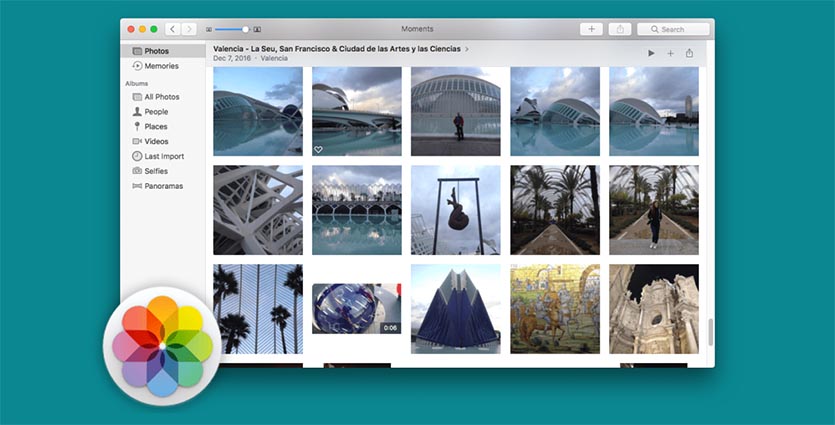
К сожалению, ни одно из представленных решений не является лучшим. У каждого из способов хранения снимков есть как свои преимущества, так и серьезные недостатки.
Главное – запомнить простую истину:
Надежный бекап должен существовать минимум в двух копиях. А копии должны храниться как минимум в двух разных местах и форматах.
Не стоит полагаться только на место в облаке или NAS, который установлен в тумбочке возле входа. Фотографии – одни из самых важных данных для каждого из нас, они уникальные, их практически невозможно найти или восстановить в случае потери.
Лично я выбрал комбинированное решение. Со смартфонов (своего и жены) сгружаем фотографии в облако Яндекс. Не так удобно, как в случае с iCloud, но более универсально. Достаточно раз в неделю или месяц запускать приложение и выгружать сделанные снимки, затем можно очистить память на смартфоне.
Стационарный компьютер, который стоит у родителей, через клиент сгружает все данные на внешний накопитель и дублирует их в другое облако. Такое решение позволяет убить двух зайцев: получить локальный бекап и поделиться фотографиями с родственниками.
Пару раз в году лучше снимки печатаем в формате фотокниг, которые приурочены к дням рождений, юбилеям или другим памятным датам.
В общем, варианты есть, просто идеального пока не придумали.
 (23 голосов, общий 4.78 из 5)
(23 голосов, общий 4.78 из 5)
🤓 Хочешь больше? Подпишись на наш Telegramнаш Telegram. … и не забывай читать наш Facebook и Twitter 🍒 iPhones.ru Лучшего решения нет, везде есть свои недостатки.
Приветствую всех, уважаемые читатели блога Pc-information-guide.ru! То, что «памяти много не бывает» — не что иное, как истина, не требующая доказательств. Независимо от того, сколько памяти для хранения всякого рода данных сейчас на вашем компьютере или ноутбуке, всегда может потребоваться еще больше. Однако, далеко не всегда дополнительную память в виде еще одного жесткого диска можно установить в корпус ноутбука, например. Тут то и поможет так называемый внешний жесткий диск, иначе говоря — съемный.

Кроме того, внешний носитель может оказаться полезным для выполнения таких задач, как: хранение конфиденциальной информации, дублирование важных данных — для надежности. Получается некая альтернатива набирающим популярность «облакам» (облачные хранилища), ведь стабильный скоростной интернет есть далеко не везде, да и конфиденциальность облачным хранилищам не присуща априори.
Согласитесь, приятно иметь возможность прийти к друзьям со своей «мега флешкой», и поделиться своей коллекцией интересных фильмов, музыки и т.д. Да и в рабочих моментах внешний винчестер вполне может пригодиться, например для надежного хранения бэкапов (от англ. backup — резервное копирование), когда одна и та же копия чего-либо записывается на разные жесткие диски. Примечателен тот факт, что работает такая мега флешка и впрямь как флешка, то есть в буквальном смысле подключается к компьютеру по USB, хотя возможны и другие варианты подключения.
Конструкция внешнего жесткого диска мало чем отличается от того, как устроен обычный HDD. Разве что, в первом варианте следует отметить более плотную компоновку всех деталей и наличие встроенного блока питания.
Однако, удачно выбрать в магазине внешний HDD для своего ПК не имея опыта — практически невозможно, скажу я вам. Параметров (критериев) отбора столько, что может потребоваться не один час времени, чтобы во всем разобраться. Именно поэтому в сегодняшней статье я решил подробно рассказать о том, как выбрать внешние жесткие диски — своего рода «памятка» для самого себя, в том числе. Приготовьтесь, ибо статья может получиться длинная, но и шанс что-либо понять повышается.
Основные критерии выбора
Итак, как я уже сказал, критериев отбора весьма много, но именно их понимание поможет вам в кратчайшие сроки выбрать внешний жесткий диск. Кто-то выбирает оглядываясь только на бренд, кто-то делает выбор опираясь на положительные отзывы в «яндекс маркете» или «е-каталоге», например. Все это имеет место быть, но ничего из вышеперечисленного, как вы понимаете, не является основополагающем при выборе. Первым делом необходимо определиться — для чего вам, собственно, нужен этот внешний жесткий.
Не стоит ориентироваться только лишь по отзывам о товаре, ведь их могут писать конкуренты или люди, которые в действительности не приобретали товар, о котором идет речь. Однако, при прочих равных, отзывы зачастую помогают определиться с выбором.
Если приоритетом является просмотр фильмов и другого медиа-контента, логичным будет приобретение такого внешнего жесткого диска, у которого скорость доступа к хранимой информации будет высокой, проще говоря — скорость чтения\записи. Параллельно с этим, необходимо обращать внимание на модели с объемом от 500 Гб и более, что в условиях нынешних цен является оптимальным решением. Иными словами, «плясать» нужно от задач, которые в дальнейшем будет решать переносной HDD.
Нижеперечисленные критерии отбора с большой долей вероятности помогут вам в вопросе о том, как правильно выбрать внешние жесткие диски (ну или диск — смотря сколько нужно).
Форм-фактор
Данный критерий определяет габариты девайса. Переносной жесткий обычно состоит из корпуса и самого жесткого диска. По аналогии с тем, как в ноутбуках с завода устанавливают разного размера жесткие диски, точно так и для съемных винчестеров предлагаются на выбор несколько размеров, исходя из общих стандартов. Тут можно выделить три наиболее популярных форм-фактора: 1.8 дюйма, 2.5 дюйма и 3.5 дюйма, последний — обладает наибольшими размерами.

При равных объемах памяти, жесткие диски в форм-факторе 3.5″ обойдутся дешевле, поскольку ввиду своих размеров обладают большей площадью для записи информации. Чтобы впихнуть столько же информации в жесткий 2.5″, который является более компактным, от завода изготовителя потребуется более «продвинутый» техпроцесс, что несомненно отражается на ценнике.
- 3.5″ — вопреки расхожему мнению, не самый популярный форм-фактор для внешних жестких дисков. А все потому, что у него есть пара существенных недостатков: приличный вес и необходимость везде таскать контейнер с блоком питания.
- 2.5″ — наоборот, является самым популярным типоразмером. Блок питания встроен в корпус устройства и не требует никаких проводов, кроме USB. Несмотря на меньшую потенциальную емкость, такой переносной жесткий диск можно выбрать как для просмотра фильмов, так и для любых других задач. Их объем достаточно велик, есть модели на 2000 Гб. И все же, стоимость 1 Гб здесь получается выше, чем в предыдущем варианте.
- 1.8″ — крайне редкий типоразмер, подходит для любителей минимализма, ну или просто для тех, кому нужна предельная легкость гаджета и скромные габариты. Жестких дисков, в классическом их понимании — с вращающимися дисками и мотором внутри, в таком форм-факторе просто не существует. В таком размере продаются только SSD накопители, которые конструктивно не имеют ничего общего с HDD, и обладают своими преимуществами и недостатками, описание которых выходит за рамки данной статьи.
Несмотря на то, что когда-то давно никаких съемных жестких дисков не было и в помине, а вместо них использовались обычные HDD вкупе с отдельным питанием для них, подбирать съемный жесткий диск — отнюдь не то же, как выбрать обычный HDD. В зависимости от того, выбираете вы диск для ноутбука или компьютера, зависит то, как выбрать этот самый жесткий диск (на что обращать внимание).
Сдается мне, что никакому владельцу ноутбука не захочется носить за собой тяжелый и громоздкий 3.5″ диск, вдобавок большинство моделей такого размера даже не имеют защиты от падений и пыле-влагозащитного корпуса, которым обладают многие 2.5″ модели. А вот для обычного стационарного ПК такой внешний винчестер лишним не будет.
Интерфейс
Данный параметр определяет то, как внешний винчестер будет соединяться с компьютером. В качестве интерфейса могут выступать: USB, SATA и его разновидности, FireWire, Thunderbolt. Подробно о них я уже однажды рассказывал в статье про интерфейсы жесткого диска, повторяться не вижу смысла. Наибольшую популярность обрел именно интерфейс USB 3 версии, он обеспечивает лучшую скорость передачи данных и способен передавать наибольший ток — среди всех остальных версий USB.

Модели внешних дисков с FireWire и Thunderbolt стоят гораздо дороже, но и пропускная способность там составляет до 10 Гбит/сек — это, как минимум, вдвое больше, чем у USB 3. А внешние жесткие диски с интерфейсами SATA — мало распространены. Сейчас все больше людей, перед тем, как выбрать тот или иной внешний жесткий диск, обращают внимание на наличие в приглянувшихся им винчестерах так называемого «USB type c». Это разновидность USB 3 разъема, только в уменьшенном виде, его еще часто можно наблюдать в смартфонах.
Тип памяти
Как известно, помимо обыкновенных жестких дисков (HDD) существуют и твердотельные накопители (SSD), про разницу между ними уже была отдельная статья. Так вот, HDD до сих пор обеспечивает более высокую надежность, но не лучшую скорость передачи данных. Что поделать, сказываются технологические ограничения. Но и у SSD есть свои недостатки.
Сам принцип компоновки обыкновенного жесткого диска, со всеми его вращающимися дисками (в буквальном смысле) и с множеством других подвижных деталей, накладывает определенные ограничения на максимальный возможный уровень скорости чтения/записи. Недостатки внешнего HDD типичные — во время работы такой диск может издавать шум и вибрации, более чувствителен к ударам и тряске. Всего этого не наблюдается у твердотельных накопителей.

Примечательно, что существуют некие гибриды этих двух технологий (HDD+SSD), которые по задумке разработчиков должны совместить в себе преимущества той и другой стороны. Называются такие жесткие диски — SSHD, а встраиваемый в них SSD модуль небольшого объема служит в роли высокоскоростного кэша, за счет чего повышается скорость чтения и случайного доступа.
Однако, несмотря на очевидные преимущества, такая технология не нашла популярности в случае с внешними жесткими дисками.
Объем
Тут четко прослеживается следующая тенденция: с увеличением объема цена за каждый Гб — снижается. Говоря другими словами, проще один раз купить внешний жесткий диск большого объема, нежели несколько дисков объемом поменьше. Это особенно актуально, учитывая тенденцию к операциям с большими файлами. Говоря о больших объемах информации, я подразумеваю съемные жесткие диски объемом от 1 Тб (около 1000 Гб).
Как видно из графика стоимости внешних HDD по данным Яндекса — имеет смысл приобретать даже модели емкостью 3–8 Тб, именно у них получается наименьшая стоимость каждого Тб. Выбрать внешний жесткий диск для компьютера на 1 Тб довольно просто, однако, перед тем, как это сделать, обязательно дочитайте эту статью до конца и узнайте обо всех параметрах, на которые стоит еще обратить внимание.
Просмотрев рынок портативных винчестеров, я пришел к выводу, что модели в форм-факторе 2.5″ продаются с объемом памяти до 4 Тб включительно. Все что выше — это уже 3.5″ винчестеры, со всеми вытекающими, как говорится. Опять же, все упирается в то, какой компьютер будет использоваться вместе с таким накопителем. Думаю, для стационарного ПК громоздкость 3.5″ моделей — не помеха.
Скорость вращения дисков
По моему мнению данный параметр не является чем-то важным, по крайней мере это не так важно, как об этом любят говорить. Чем больше оборотов, тем выше скорость считывания данных, но при этом повышается шум и нагрев диска. Скорость вращения шпинделя (ось, на которой закреплены диски) обычно находится в пределах от 5400 об/мин до 10000 об/мин. Разница между двумя этими значениями на практике хоть и будет заметна, но критична ли она?
Ответ — смотря для каких целей. Соответственно, перед тем, как выбрать какой-либо внешний жесткий диск, подумайте для чего он вам нужен — если требуется диск для хранения фотографий и видео, тогда можно подобрать модели с 5400 об/мин. Особой разницы по-сравнению с более оборотистыми дисками вы не заметите. Процент использования внешнего диска в качестве рабочего инструмента, для размещения на нем баз данных, например — крайне мал.
Фирмы-производители
Бренд внешнего жесткого диска может сильно влиять на качество изделия. Даже именитая американская компания по производству жестких дисков «WD» уже давным давно сосредоточила производственные мощности где угодно, только не у себя на родине. В том числе и в Китае, просто так себестоимость изделия получается на порядок меньше.
Но, как известно, китайские товары сильно разнятся по качеству, у них есть и хорошие товары, а есть и весьма посредственного качества. Перед тем, как вы захотите выбрать для своих нужд внешний жесткий диск, поинтересуйтесь репутацией производителя, только так можно понять — хороший этот диск или нет.
Одной из самых популярных компаний по производству винчестеров является Seagate. У них средняя цена на продукцию за счет большой доли охвата рынка — порядка 40%. Однако, зафиксированы многочисленные обращения в сервисные центры из-за возникших поломок. По своему опыту могу сказать, что один диск Seagate в моем компьютере работает аж с 2006 года, сколько ему лет можете посчитать сами.
Могу порекомендовать модель Seagate Expansion, в среднем 5 из 7 таких дисков попадаются в хорошем состоянии. Кому-то они могут показаться немного шумными, но все индивидуально. Модель Seagate Stdr2000200 также можно назвать удачной: металлический не слишком маркий корпус, хорошая емкость и сравнительно небольшая стоимость. А вот Seagate Portable Slim — не лучшая модель, есть негативные отзывы о том, что через полтора года этот внешний диск перестает работать.
Компания Western Digital «подмяла» под себя внушительную часть рынка, отзывы об этой компании в целом лучше, нежели о Seagate. У них есть «зеленая» линейка — с низкими оборотами диска (в минуту) и меньшем энергопотреблением. Однако, цены на эти портативные жесткие диски больше на 15–20%, такая вот плата за надежность. В их продукцию встроен целый ряд эксклюзивных технологий кампании. Отличным примером является диск WD My Passport — не шумит, слабо нагревается во время работы. Также, хвалят линейку WD My Cloud.
Transcend — еще одна известная фирма-производитель съемных винчестеров. Качественно собирают свои изделия и продают по адекватным ценам. В отличие от предыдущих двух, она имеет тайваньские корни. Среди множества моделей компании отдельного внимания заслуживает Transcend TS1TSJ25M3, который защищен корпусом от сотрясений. Правда, отмечаются проблемы с шумностью и потерей «видимости» в ОС без дополнительного питания.
Samsung — данная компания в представлении не нуждается. Занимаются производством буквально всего, от пылесосов и холодильников до компьютерного железа. Несмотря на это, качество и надежность их внешних жестких дисков находится на хорошем уровне. Хотя, есть и отзывы, говорящие об обратном: что, мол, после объединения Samsung и Seagate качество упало.
Есть и другие, менее известные производители, в число которых входят: Hitachi, Toshiba, ADATA, Silicon Power. Из этой четверки Hitachi хвалят за «живучесть» их внешних дисков, средний срок службы составляет более 5 лет. Из внешних жестких марки Toshiba рекомендую обратить внимание на модель Toshiba Canvio 1Тб, либо на модель Toshiba STOR.E ALU 2S.
Диски производства ADATA в целом работают, но им не всегда хватает питания от USB ноутбука. Рекомендую модели: ADATA HD720 1TB, ADATA HV100 1TB и HD650. Ну а винчестеры от Silicon Power по отзывам не очень хороши, небольшая скорость передачи данных и регулярная потеря «видимости» в ОС — превращают работу за компьютером в настоящее мучение (касается только линейки Armor). С другой стороны, у Silicon Power отмечают хорошие ударо-, влаго-, пылезащитные корпуса.
Итак, лучше всего выбрать внешний жесткий из представленных выше, а уж какой диск лучший — решать только вам.
Прочие критерии
В эту категорию я бы отнес следующие параметры:
Ударостойкий корпус хоть немного повышает шанс диска «выжить» при падении на пол, например. А вот защиту от влаги и пыли лично я считаю излишней. Хотя, если вы любите пить кофе рядом с компьютером, то защищенный от влаги корпус внешнего диска может его спасти. В любом случае, имеет смысл покупать съемные жесткие диски с такими видами защит только в том случае, если из-за этих наворотов диск выходит дороже лишь на 10–20%.
Сильно переплачивать за такие «примочки» особого смысла нет. При сильном ударе, например, ударостойкий корпус лишь смягчит последствия от падения, но диску это уже вряд ли поможет. Что касается защиты от взлома — это все можно организовать и обычными программными средствами, причем совершенно без всякой оплаты за то. Это больше похоже на маркетинговый ход, нежели на реальную заботу о покупателях.
Размер буфера обмена (кэша) винчестера — действительно важный параметр, определяющий «резвость» его работы. Кэш служит «мостиком» для связи быстрой ОЗУ и не очень быстрой механики самого HDD (коромысло, шпиндель, считывающая головка). При прочих равных, рекомендуется выбирать модели с большим объемом кэша. Обычно значение буфера обмена варьируются в пределах 8–256 Мб. Оптимальным будет выбор портативного HDD с кэшем от 32 Мб.
Про программное обеспечение, которое прилагается (или не прилагается) к внешнему винчестеру, стоит сказать пару слов. Некоторые модели прямо с завода поставляются со своим эксклюзивным ПО, позволяющим сделать скрытый раздел на определенной части диска и защитить его паролем, например. Опять же, тоже самое легко делается при помощи различных бесплатных программ из интернета. Иными словами, если в комплекте есть ПО — хорошо, нет — не страшно.
А про внешний вид могу сказать только одно — я бы выбирал среди моделей внешних дисков из металлического корпуса. Они и выглядят солидно, вдобавок к этому металлический корпус выступает в роли радиатора охлаждения, довольно эффективно отводя тепло. А некоторые внешние HDD весьма ощутимо греются во время работы, особенно когда на них идет запись.
Ну вот, теперь и вы знаете о том, как и какой выбрать внешний (портативный) жесткий диск, главное, чтобы там был USB третьей версии, ну а о надежности можно судить по отзывам. Удачи вам! До скорых встреч на страницах блога pc-information-guide.ru
В последние года мало, кто печатает фотографии. Ценные воспоминания принято хранить на цифровых устройствах. При этом стоит понимать, что весь цифровой фотоархив можно потерять в одночасье. Неисправный компьютер или телефон могут лишить ценных файлов. Фото новорожденных детей, семейные портреты и другие дорогие сердцу кадры и видео могут навсегда исчезнуть. Как и где хранить цифровой фотоархив, чтобы не лишиться его.
Почему важно подстраховаться
Рисков потерять цифровой фотоархив очень много. Даже если он хранится на нескольких носителях. Например, в компьютере и на CD диске. Рассмотрим самые распространенные из них.
Устаревшие устройства
Многие хранят видео и фотографии на пленочных кассетах. Если видеомагнитофон исправен, кажется, что архив данных в безопасности. Однако кассеты и сами считывающие устройства подвержены износу, а современная техника часто не поддерживает работу с такими устаревшими устройствами. В итоге через 15-20 лет вряд ли удастся подключить пленочную видеокамеру или видеомагнитофон к современному телевизору. А фотографии хоть и останутся, будут недоступны для просмотра.
То же касается CD/DVD проигрывателей. Многие современные компьютеры и ноутбуки не оборудованы ими. То есть, даже храня фотоархив на качественных дисках, его вряд ли удастся где-то просмотреть через 20-30 лет.
Неисправность техники
Многие пользователи компьютеров, смартфонов и других устройств уже сталкивались с тем, что гигабайты цифрового фотоархива и видео бесследно исчезали вместе с поломкой устройства. Тогда появлялось понимание, что фотоархив необходимо хранить в нескольких местах. Но утраченное было уже не вернуть.
Выход из строя CD и DVD дисков
Есть мнение, что, поместив цифровой фотоархив на такие носители, можно не сомневаться в его сохранности. Диски надежных производителей, которые записаны в надлежащих условиях, действительно могут храниться не меньше 100 лет. Но в домашних условиях фотографии записываются на обычные недорогие болванки. И часто на максимальной скорости, что сразу уменьшает их качество. В итоге многие диски читаются с затруднениями уже через 5-10 лет, а через 20 могут превратиться в совершенно бесполезные предметы. Если даже диски сохранятся, вряд ли через 30 лет найдется устройство, на котором удастся их просмотреть.
Ненадежность флешек и карт памяти
Твердотельные накопители удобны для ежедневного использования, но цифровой фотоархив лучше на них не хранить. У них достаточно короткий срок хранения информации – не больше 10 лет. При этом, если не соблюдать условия хранения или неправильно извлекать их из электронных устройств, они могут выйти из строя даже раньше. Наконец, они достаточно хрупкие, поэтому их легко испортить и потерять весь свой цифровой архив.
Риск выхода из строя жесткого диска
Внутренние и внешние жесткие диски – одни из надежнейших хранилищ для цифрового фотоархива. Однако и они могут выйти из строя или устареть. Если неисправность касается внешней поверхности диска, файлы можно без труда перенести на новый носитель. Но если произошли сбои в работе электроники, документы и фотографии сразу станут недоступными. В некоторых случаях специалисты могут восстановить информацию, но в любом случае это очень дорогая услуга.
Вирусные программы или случайное нажатие на delete
Большинство компьютерных вирусов не влияют на фотографии. Если они хранятся на диске D, после чистки компьютера и переустановки системы они остаются целыми и невредимыми. Однако существуют особые вирусные программы, предназначенные для шифрования, удаления или изменения документов, фотографий, видео. После такого вредительства, как правило, помочь не могут даже профессионалы.
Да и сами владельцы цифровых фотоархивов нередко совершают ошибки, стараясь убрать из компьютера или ноутбука ненужные папки. Вместе с «мусором» они случайно удаляют необходимые файлы. Хорошо, если сначала все перемещается в корзину. Если же фото полностью удалены, восстановить цифровой фотоархив будет очень сложно, а через некоторое время просто невозможно.
Также важно помнить, что перед переустановкой операционной системы, нужные папки необходимо перенести на диск D. Если цифровой фотоархив хранится на «Рабочем столе» или в «Моих документах», он будет стерт.
Недолговечность фотографий
Фотографии, напечатанные на профессиональном оборудовании, с использованием оригинальных красок, могут сохранять цвет и контраст десятки лет. Особенно, если хранятся вдали от солнечных лучей, при умеренной влажности и температуре. Если же фотографии напечатаны на дешевом оборудовании и хранятся в ненадлежащих условиях, они быстро теряют свое качество.
Как правильно хранить свои данные
Есть несколько способов уберечь свой цифровой фотоархив.
- Выбрать не меньше двух носителей для хранения важных папок. Например, диск D ноутбука или компьютера и внешний жесткий диск. При этом последний лучше использовать только для хранения файлов и фотографий, а не носить с собой, вставляя в проверенные и непроверенные устройства. К тому же важно следить за обновлением технологий. Если производители перестанут выпускать устройства с внешними разъемами USB или внутренними разъемами SATA, следует вовремя перенести цифровой фотоархив на более современные носители;
- Оцифровать или напечатать фотографии, хранящиеся на аналоговых носителях. Это касается и видео, хранящегося на видеокассетах. Сейчас многие оказывают услуги по оцифровке. Но неизвестно, насколько просто будет получить эту услугу через 5, 10, а тем более 20 лет. Если пленок или кассет слишком много, и перевод на цифру обойдется дорого, можно выбрать самое ценное;
- Хранить цифровой фотоархив в Интернет. Можно завести облачное хранилище. Разные сервисы бесплатно предлагают хранить до 32 Гб информации. Если данных гораздо больше, можно выбрать самые ценные фотографии или заказать дополнительный объем памяти за определенную плату;
- Время от времени печатать лучшие фотографии. Если регулярно заниматься отбором, это займет совсем немного времени. Чтобы печать не влетела в копеечку, следует выбирать только самые дорогие фотографии. При этом лучше немного переплатить, но обратиться в профессиональную фотолабораторию и получить качественные долговечные снимки.
Оптические диски (CD, DVD, Blu-Ray) и твердотельные накопители (флешки, SSD и т.п.)
Такой вариант хранения цифрового фотоархива скорее подойдет как запасной. Флешки и диски часто выходят из строя, устаревают. Но если нет другой возможности, можно временно хранить свой цифровой фотоархив на таком носителе.
Плюсы:
- невысокая цена;
- средний объем памяти.
Минусы:
- ненадежность;
- отсутствие дисководов у большинства новых ноутбуков;
- отсутствие USB-входов в новейших ноутбуках.
Жесткие диски (стационарные, портативные)
Хранить снимки на жестком диске компьютера – это простой и достаточно надежный способ уберечь цифровой фотоархив. Однако диск тоже может выйти из строя. Лучше продублировать снимки еще на один носитель. Как вариант, можно установить в компьютере 2 жестких диска и продублировать нужные папки на оба. Маловероятно, что они одновременно сломаются.
Плюсы:
- большой объем данных.
Минусы:
- дороговизна;
- привязанность к компьютеру или ноутбуку.
Внешний диск практически идентичен компьютерному жесткому диску. Только его можно хранить отдельно, а при необходимости брать с собой. Лучше всего дублировать на него все ценные фотографии с компьютера.
Плюсы:
- мобильность;
- большая вместимость;
- хорошая защита от взлома.
Минусы:
- высокая цена;
- риск выхода из строя.
Домашний NAS-сервер
Это устройство представляет собой стационарное хранилище файлов. В любой момент можно открыть и просмотреть их при помощи беспроводных технологий с любого устройства: планшета, смартфона, ноутбука, телевизора (если в нем есть функция Smart).
Плюсы:
- большой объем памяти;
- доступность;
- функциональность.
Минусы:
- высокая цена.
Облачные хранилища
На сегодняшний день – это одно из популярнейших способов хранения цифрового фотоархива. В облако можно зайти и загрузить файлы с любого устройства. Однако бесплатный объем хранения фотографий ограничен. Поэтому придется выбрать самое важное или доплатить.
Плюсы:
- надежность;
- доступность.
Минусы:
- опасность утечки личных фотографий;
- необходимость доплаты за хранение больших объемов информации;
- зависимость от подключения к Интернету.
Популярные облачные хранилища
Расскажем о нескольких популярных облачных хранилищах.
«Google Фото»
Разрешается бесплатно разместить до 15 Гб фотографий и видео. Если объем превышен, данные будут сжаты. Фото – до разрешения не больше 16 Мп, а видео — не больше 1 080p.
Воспользоваться таким архивом можно с устройств Windows, Android, iOS, macOS.
После загрузки фотографий в сервис, система группирует их в зависимости от места и времени съемки, пользуясь метаданными, записанными в фото. Нужную фотографию легко найти, введя в поиск предмет, который на ней изображен. Система проанализирует снимки и безошибочно укажет кадры по запросу «Автомобиль», «Дом» и т. д.
Позволяет бесплатно разместить цифровой фотоархив объемом до 5 Гб.
Работает с гаджетами Apple.
iCloud позволяет загружать фото в альбомы, считывает метаданные, дает возможность корректировать геотеги. Также можно создавать «Умные альбомы». В них фотографии помещаются автоматически, после того, как пользователь указал нужные параметры.
Здесь можно разместить бесплатно до 2 Гб фотографий. Также бесплатный объем можно увеличить, если разослать ссылки другим пользователям или установить приложения.
Приложение Dropbox работает с Windows, macOS, Linux, iOS, Android.
Главный плюс – работа приложения на любых платформах.
Здесь нет возможности поиска фото по заснятым предметам, а также функции коррекции снимков. В приложении просто удобно хранить фотографии.
Позволяет бесплатно разместить цифровой фотоархив, объемом до 5 Гб.
Приложение OneDrive доступно на Windows, macOS, iOS, Android.
Принцип работы похож на приложение Dropbox. Но есть преимущества. OneDrive способен определить жанр снимка, распознать изображенные на нем объекты. Также фотографии помечаются тегами. В дальнейшем можно посмотреть, в каком месте был сделан снимок, зайдя во вкладку «Места».
В OneDrive можно сортировать фотографии, создавая альбомы, папки и теги.
В Windows 10 OneDrive установлен автоматически. При подключении к компьютеру фотоаппарата или смартфона система предлагает сохранить фото в медиатеку.
Не стоит полагаться на случай и хранить фотографии на одном носителе. Следует обязательно дублировать цифровой фотоархив минимум в двух местах. Хорошее решение – разместить снимки в облаке в Интернете, приобрести внешний жесткий диск, время от времени печатать лучшие фото. Также нужно позаботиться, чтобы места хранения не устарели. Важно вовремя оцифровать видео кассеты и пленку фотоаппарата, следить за новыми технологиями. Как только очередные новшества заменят старую технологию хранения, необходимо перенести цифровой фотоархив в новое хранилище, с которого информация будет всегда доступна.
На протяжении многих лет iPhone является одним из популярнейших устройств не только для связи, но и для создания и хранения фотографий. Рано или поздно, но наступает момент, когда память переполнена и её нужно очистить.
Для этого нужно знать, как сохранить фотографии с Айфона, чтобы не потерять их в случае очистки.
ITunes и резервное копирование при помощи жёсткого диска Mac или PC:
- Плюсы копирования — не требуется интернет, самый быстрый вариант.
- Недостатки — обязательное наличие компьютера.
- Материалы, сохраняемые таким способом — почти все файлы, исключая контент App Store и iTunes Store, для него требуется обязательное наличие интернетного соединения.
- Процесс сохранения — в iTunes следует перейти во вкладку с устройствами, кнопкой для создания или восстановления копии сохранить файлы.
Альтернативы резервных копий ITunes, предназначенные для резервного копирования iMazing:
- Преимущества — не нужно интернетное соединение, позволяет за короткое время скопировать и сохранить фото на жёстком диске.
- Недостатки — обязательно должен быть компьютер.
- Материала для сохранения — практически любой объём данных, тот же принцип что и у iTunes.
- Сохранение — обычно копия создаётся при помощи одной или двух кнопок.
loudiC, выступающее в виде облачного хранилища:
- Преимущества — не требуется обязательное наличие компьютера.
- Недостатки — за большие объёмы хранилища требуется потенциальная оплата при недостаточном бесплатном трафике в количестве 5 Гбайт. Обязательно наличие интернета.
- Материал для сохранения — практически все материалы, кроме данных, которые были сохранены ранее в iCloud, данных других сервисов, настройки Apple Pay, Touch ID.
- Процесс сохранения — зайти в меню с резервным копированием в разделе iCloud, сделать резервную копию.
iCloud фирменный сервис Apple, сохраняющий все данные с айфона:
- Преимущества сервиса — синхронизация данных проходит в реальном времени, при процессе восстановления можно использовать устройство по своей необходимости.
- Недостатки — сохраняется не вся информация, так как это не является резервной копией. Нужен интернет, и настройка займёт некоторое количество времени.
- Можно сохранять фото, контакты, музыкальные композиции.
Другие сервисные программы, например, Google:
- Преимущества — данные сохраняются в режиме реального времени, в это время можно использовать устройство.
- Недостатки — не всю информацию сохраняет, процесс потребует некоторого времени, необходимо наличие интернета.
- Материал для сохранения — почта, заметки, календари, фотографии, музыка.
- Процесс сохранения — зайти в соответствующий раздел с настройками, загрузить данные из каждого необходимого приложения.
В отличие от фото, которые напечатаны, цифровое изображение может быть утеряно навсегда.
Чтобы этого не произошло, лучше заранее позаботиться о его сохранении.